문서 목록
- 오류 49223을 수정하기 전에 디스크에서 데이터를 복구하세요.
- 방법 1. 외장 하드 드라이브를 수동으로 다시 마운트하기
- 방법 2. 검사/복구를 통해 com.apple.diskmanagement.disenter 오류 49223 수정하기
- 방법 3. 디스크 관리 Disenter 오류 49223을 수정하기 위해 드라이브 포맷
- 마무리
- com.apple.diskmanagement.disenter 오류 49223 FAQ
![]() 편집자 정보
편집자 정보
빠른 팁
▶️ 화질 손상 없이 YouTube 동영상을 다운로드하려면 EaseUS Video Downloader를 설치한 후, YouTube 링크를 검색창에 복사하여 붙여넣고 검색 버튼을 클릭하세요. 이후 원하는 비디오 화질과 다운로드할 다른 옵션을 선택하면 됩니다.
▶️ YouTube 동영상을 프리미엄으로 다운로드하려면, 동영상을 재생한 후 동영상 아래에 있는 다운로드 버튼을 클릭하고 원하는 품질을 선택하세요.
많은 사람들이 아래의 Reddit 사용자처럼 좋아하는 YouTube 동영상을 다운로드할 때 출력 품질에 어려움을 겪곤 합니다. 흐릿한 동영상은 시청할 때나 소셜 미디어에 게시할 때 항상 불편함을 줍니다. 그래서 사용자들은 항상 선명하고 깨끗한 고해상도 출력을 통해 개선된 오프라인 시청 경험을 얻을 수 있는 솔루션을 찾고 있습니다.
화질을 손상시키지 않고 YouTube 동영상을 다운로드할 수 있는 방법이 있나요?
~에 의해 비디오 편집 에서
걱정하지 마세요! 이 글에서는 품질을 유지하면서 YouTube 동영상을 다운로드할 수 있는 세 가지 효율적인 도구를 소개하겠습니다. 하나씩 자세히 살펴보도록 하겠습니다!
| 유튜브 다운로더📩 | 플랫폼💻 | 비디오 품질📺 | 프로✅ | 콘❌ | 가격💲 |
|---|---|---|---|---|---|
| EaseUS 비디오 다운로더 | 윈도우 및 맥 | 최대 4K | 재생 목록, 채널, 비디오를 4K로 능 | 무료 체험 2회 | 28,790원/년 |
| 유튜브 | PC 및 전화 | 최대 1080P | 다른 앱 없이 다운로드 | 프리미엄 계정만 가능 | 14,900원/월 |
| 와이투메이트 | 온라인 | 최대 2K | 무제한 무료 다운로드 | 비디오 품질 제한됨 | 무료 |
프리미엄 없이 HD로 YouTube 비디오를 다운로드하는 방법
유튜브 프리미엄에 가입하지 않았거나 해당 지역에서 이 기능을 이용할 수 없는 경우, EaseUS Video Downloader를 사용하면 Windows와 Mac에서 품질 손상 없이 YouTube 동영상을 다운로드할 수 있습니다.
EaseUS Video Downloader는 YouTube 단편, 재생 목록, 채널, HD, UHD 또는 4K 비디오를 저장하는 데 유용한 도구입니다. YouTube, TikTok, Facebook, Instagram 등 다양한 소셜 네트워킹 사이트에서 비디오를 스트리밍하는 동안 원하는 파일 형식으로 미디어 파일을 다운로드할 수 있습니다. 이로 인해 라이브 쇼에서 흥미로운 클립을 놓칠 염려가 없습니다.
빠른 비디오 검색 옵션을 활용하면 다운로드가 훨씬 간편해지며, 다른 도구들에 비해 30배 더 빠른 속도를 자랑합니다. 또한, 일괄 처리 기능을 통해 여러 클립, 쇼, 게임 플레이 등을 동시에 다운로드할 수 있어 매우 효율적입니다. 다운로드 중에도 비디오를 미리 볼 수 있으며, YouTube 비디오를 MP3 형식으로 변환하는 것도 간편하게 진행할 수 있습니다.
이제 신뢰할 수 있고 전문적인 비디오 다운로더를 구매하여 단계별로 좋아하는 YouTube 동영상을 노트북에 저장해 보세요!
💡프리미엄 없이 HD 화질로 YouTube 동영상을 다운로드하려면 다음 단계를 따르세요.
1
이 게시물이 유용하다고 생각되면 친구들과 공유하세요:
품질 손상 없이 프리미엄으로 고품질 YouTube 비디오 다운로드
유튜브 프리미엄은 사용자가 오프라인에서도 고화질 YouTube 비디오를 즐길 수 있는 훌륭한 선택입니다. Android, iOS는 물론 Chrome, Firefox, Edge, Opera와 같은 다양한 브라우저에서 DRM으로 보호된 비디오를 최상의 품질로 쉽게 시청하고 다운로드할 수 있습니다. 단, 이 기능은 해당 지역에서 이용 가능해야 합니다.
기기를 인터넷에 연결하지 않고도 최대 29일 동안 다운로드한 모든 비디오를 재생할 수 있습니다. 다만, 일부 지역에서는 비디오를 최대 48시간까지만 재생할 수 있습니다.
💡YouTube에서 최상의 화질로 비디오를 다운로드하는 방법에 대한 간단한 튜토리얼은 다음과 같습니다.
1단계. 첫 번째 단계는 휴대전화나 PC의 브라우저에서 YouTube 앱을 실행하는 것입니다. 이제 좋아하는 HD 비디오를 빠르게 검색하고 재생하세요.

2단계. 저장하려는 비디오의 시청 페이지에서 사용 가능한 메뉴 중 비디오 아래에 있는 " 다운로드 " 버튼을 누릅니다.
3단계 . 마지막으로 원하는 품질을 " 높음(720p) " 또는 " 풀 HD(1080p) "로 선택합니다. 다운로드가 완료될 때까지 기다리세요. 완료되면 " 다운로드 " 아이콘이 검은색으로 바뀝니다. 그게 전부입니다!

소프트웨어 없이 원래 해상도로 YouTube 비디오 다운로드
해당 지역에서 유튜브 프리미엄을 이용할 수 없고 사용자가 타사 소프트웨어를 다운로드하고 싶지 않다면, Y2mate와 같은 URL 비디오 다운로더를 사용하여 원본 품질의 유튜브 비디오를 저장해보세요.
비디오를 내보내기 위해 MP4, MP3, WebM, 3GP 형식을 지원합니다. 그러나 파일 유형은 주어진 크기와 기타 요구 사항에 따라 선택할 수 있습니다. 이 온라인 도구는 비디오 미리보기도 제공하여 다운로드할 내용이 맞는지 확인할 수 있도록 도와줍니다.
💡품질 손상 없이 YouTube 비디오를 다운로드하기 위해 다음 단계를 따르세요.
1단계 . 원하는 YouTube 비디오 링크를 복사한 후 브라우저에서 Y2mate 웹사이트를 열고 URL을 " 여기에 비디오 링크 붙여넣기… " 섹션에 붙여넣습니다.
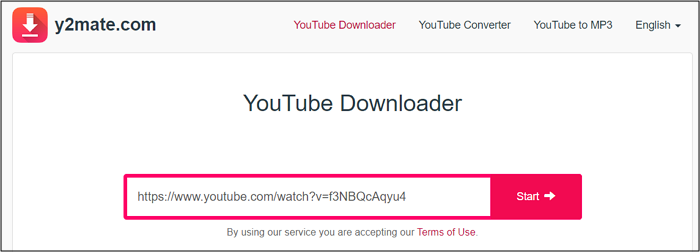
2단계 . 두 번째로, " 시작 " 버튼을 탭하면 비디오 미리보기와 함께 화면에 " 비디오 ", " 오디오 " 및 " 기타 " 탭이 표시됩니다.
3단계. 마지막으로, " 비디오 " 섹션에서 " 파일 유형 "을 선택하고 그 옆에 있는 " 다운로드 " 버튼을 누릅니다. 모두 끝났습니다!
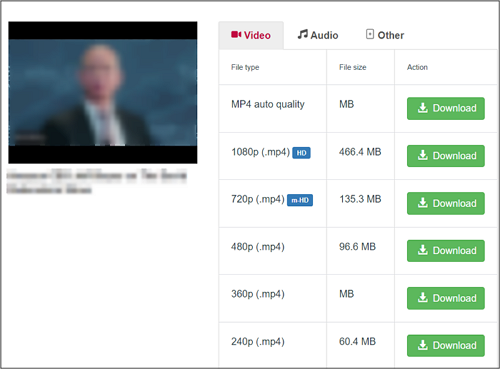
다른 다운로드 사이트를 이용해 소프트웨어 없이 YouTube 동영상을 다운로드하는 방법을 알고 싶다면 아래 글을 읽어 더 자세히 알아보세요.
PC에서 소프트웨어 없이 YouTube 동영상을 다운로드하는 방법
소프트웨어 없이 YouTube 동영상을 다운로드하고자 하신다면, 온라인 YouTube 동영상 다운로더를 이용하는 것이 좋은 방법입니다.
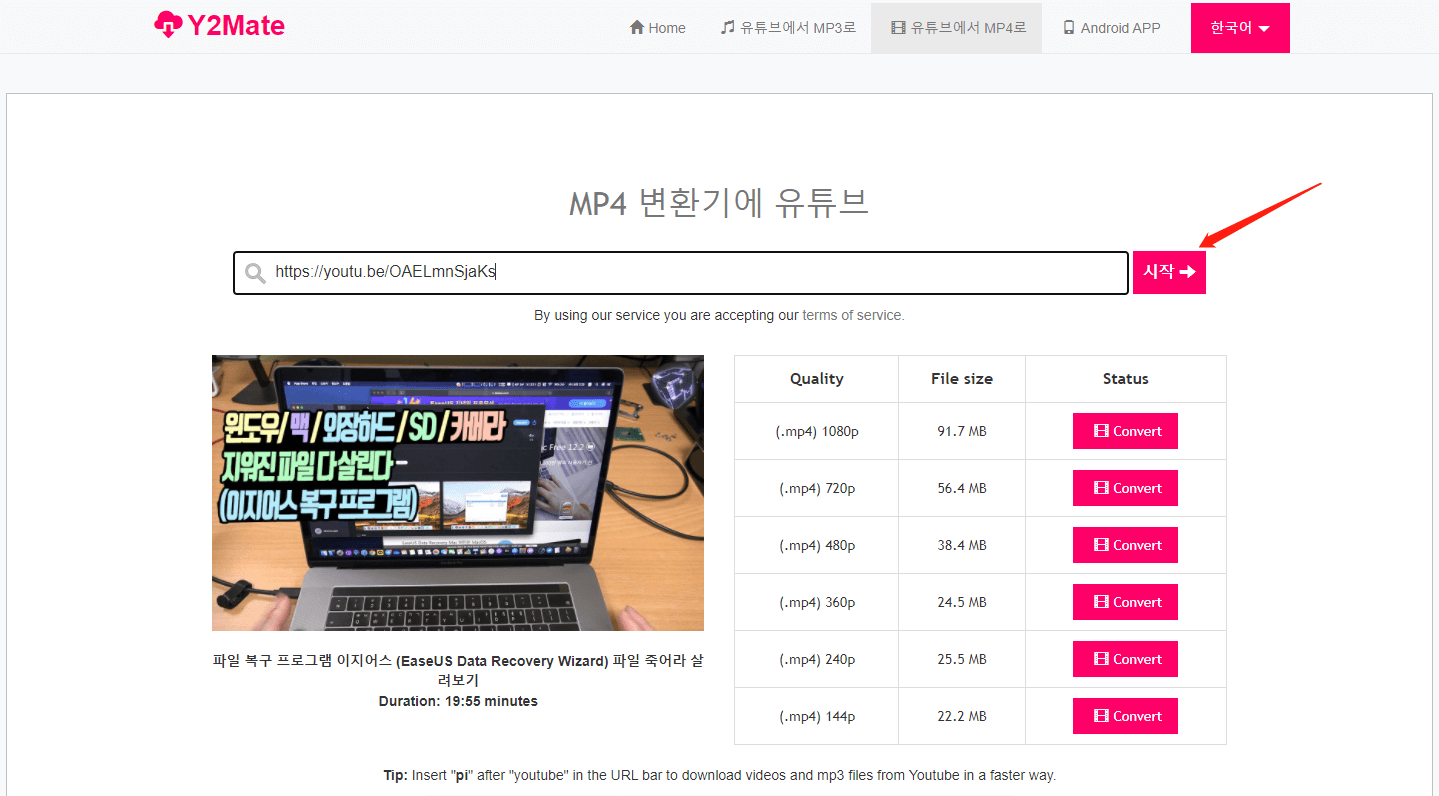
마무리
결론적으로, 제공되는 방법 중에서 원하는 방식을 선택하면 품질 저하 없이 YouTube 동영상을 간편하게 다운로드할 수 있습니다.
하지만 EaseUS Video Downloader는 가장 추천하는 소프트웨어입니다. 이 올인원 프로그램은 최대 8K 해상도와 128kbps를 지원합니다. URL을 통해 YouTube 및 기타 소셜 네트워킹 사이트에서 오디오와 비디오 파일을 저장할 수 있으며, YouTube에서 PC로 음악을 다운로드하는 데도 유용합니다.
이제 안전하고 보안성이 뛰어난 소프트웨어를 다운로드하여 광고나 플러그인 없이 환상적인 비디오 저장 기능을 마음껏 즐기세요.
자주 묻는 질문들
위의 논의 외에도 품질 손상 없이 YouTube 비디오를 다운로드하는 것에 관해 자주 묻는 몇 가지 질문을 살펴보겠습니다.
Q1. 내 YouTube 다운로드 품질이 왜 이렇게 나쁜가요?
YouTube 비디오 다운로드의 품질이 나쁜 데에는 여러 가지 이유가 있습니다. 여기에는 인터넷 연결 불량, 낮은 비디오 품질 설정, 오래된 비디오 카드 드라이버 또는 기타 결함이 포함됩니다. 또한 다운로더가 고해상도를 지원하지 않을 수도 있습니다.
Q2. YouTube에 가장 적합한 다운로드 품질은 무엇입니까?
YouTube의 권장 설정에 따르면 무료 버전의 최고 비디오 품질은 144p와 480p입니다. 그러나 유튜브 프리미엄 구독자의 경우 720p와 1080p 비디오로 적용됩니다.
Q3. 온라인 비디오 다운로더를 사용하는 데에는 어떤 위험이 있습니까?
온라인 비디오 다운로더를 사용하는 것은 가능하지만 위험을 잊지 마세요. 온라인 비디오 다운로더에는 컴퓨터에 해를 끼칠 수 있는 맬웨어가 포함되어 있어 데이터와 개인 정보를 침해할 수 있습니다.
관련 인기글
-
[고품질 변환] YouTube MP3 음원 추출 방법 3가지
![author icon]() Rose/Nov 22, 2024
Rose/Nov 22, 2024 -
![author icon]() Rose/Sep 19, 2024
Rose/Sep 19, 2024 -
![author icon]() Yvette/Dec 18, 2024
Yvette/Dec 18, 2024 -
Chrome의 모든 웹사이트에서 무료로 비디오를 다운로드하는 방법
![author icon]() Yvette/Sep 19, 2024
Yvette/Sep 19, 2024
